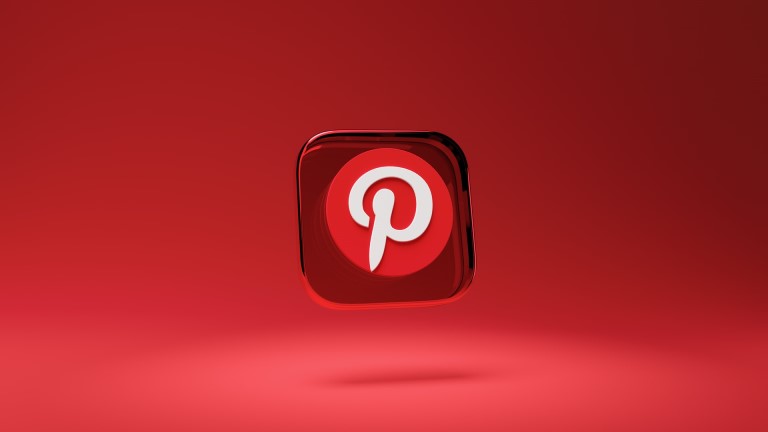Facebookをビジネス利用している人は、「合算イベント測定」の設定を済ませているかもしれません。
しかし、求められているからとりあえず設定した。という方も少なくないと思います。
そこで今回は、Facebookのビジネスアカウントを持っている、またこれからビジネスアカウントを作成する方向けに合算イベント測定について、定義と設定方法をご紹介します。
■合算イベント測定とは?
AppleがiOS 14.5以降、個人情報保護の観点から、ユーザーの行動などを取得する「トラッキング」動作を行うApp Storeのアプリに対して、ユーザー側にトラッキングを行う許可を得ることが必要になりました。
これにより、広告主はユーザーデータを活用した計測やターゲティングに影響を受けてしまいます。
そこでFacebookが測定を可能にするプロトコルとして出したのが合算イベント測定です。
合算イベント測定を設定することによって、トラッキングの影響を受けても最低限トラッキングが出来るようになります。
■イベントの優先度について
合算イベント測定では最大8件のコンバージョンイベントを設定できます。
イベントの優先度は、最高から最低までで変更することができ、顧客がコンバージョンした際に複数のアクションが発生した場合、優先度の高いものだけイベントが送信されます。

■合算イベント測定を設定する前に
①ドメイン認証
合算イベント測定を設定する前に、ドメイン認証は済んでいるでしょうか?
ドメイン認証とは、Facebookに使用するドメインが自社のものであるということを証明するための手続きです。
ドメイン認証をすると合算イベント測定の設定に進めるため、こちらの設定は必須となっています。
ビジネスマネージャーのメニューから[ビジネス設定]をクリックし、[ブランドセーフティー]>[ドメイン]から認証済みかどうか確認できます。
ドメイン認証については前回の記事を参照ください。
Facebookをビジネスで活用したい方は、ドメイン認証を行う必要があります。ドメイン認証は、Facebookビジネスアカウントにおけるドメインの所有権を証明するためのものです。つまりFacebook側に自社アカウントが本物だという[…]
②管理者アクセス
合算イベント測定を設定は管理者としてアクセスが許可されているアカウントのみが編集できます。
管理者権限があるかどうかは、ビジネスマネージャーの[ビジネス設定]をクリックし、[ユーザー]>[ユーザー]から確認できます。
もし、権限が無かった場合、ビジネスマネージャーの管理者を所有するユーザーに権限を付与してもらう必要があります。
■合算イベント測定を設定する
ドメイン認証したドメイン1つにつき、最大8件のイベントが測定できます。
ただし、ウェブイベント設定は72時間に1回までしか編集できないため、設定するイベントや優先度はあらかじめ決めてから設定しましょう。
優先順位の設定方法をご紹介します。
①Facebook広告のビジネスマネージャーからメニューをクリックします。
②[イベントマネージャー]をクリックします。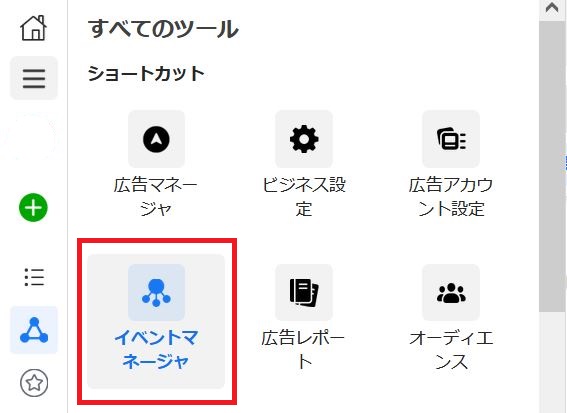
③左メニューからアカウントを選択し、[合算イベント測定]のタブを開き、[ウェブイベントを設定]ボタンをクリックします。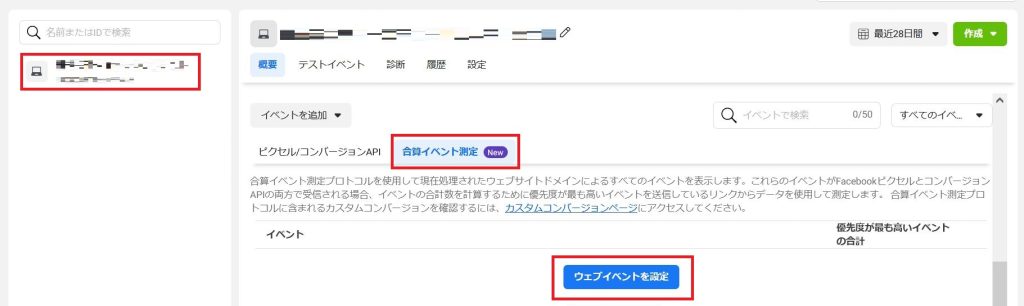
④ウェブイベントの設定画面から、[イベント管理]をクリックします。
⑤72時間の再編集が不可になるというアラートが出るので、[編集]をクリックします。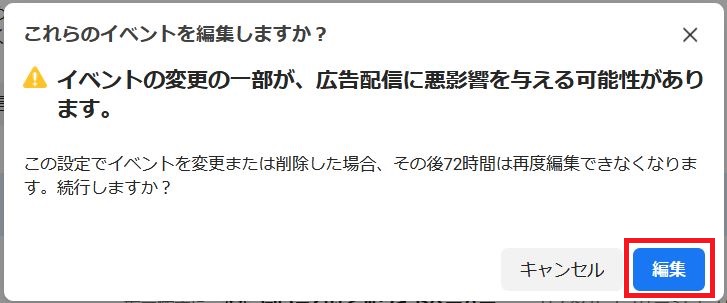
⑥右上に表示される[イベントを追加]をクリックします。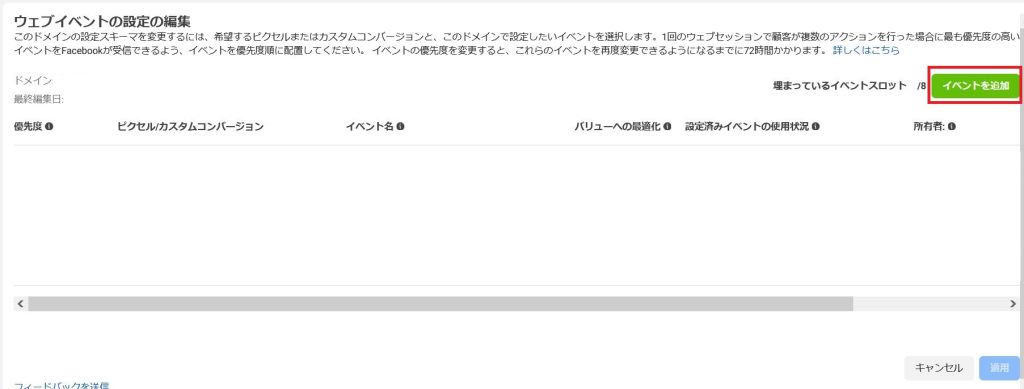
⑦[ピクセル/カスタムコンバージョン]でピクセルまたはカスタムコンバージョンを選択します。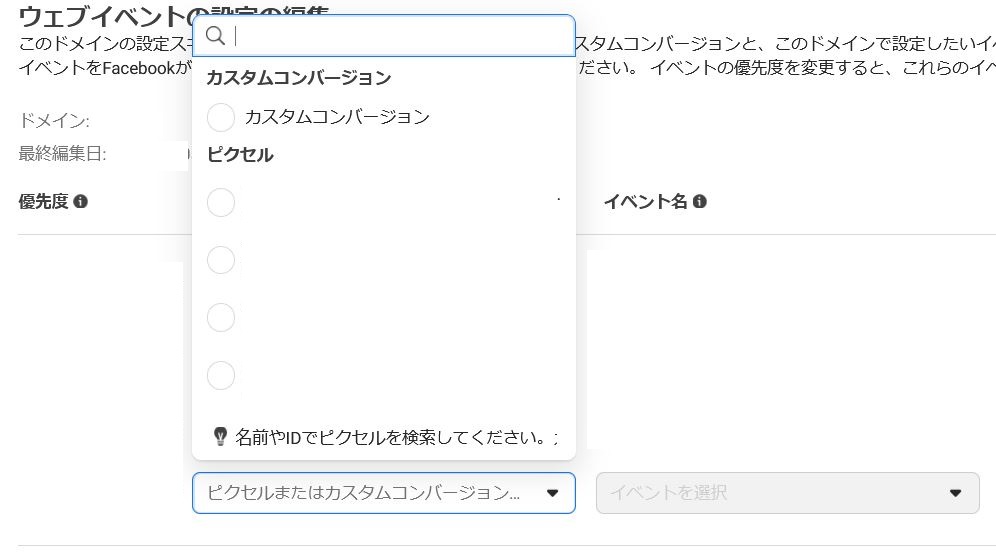
⑧必要なイベント分⑦を繰り返し、優先度順にドラッグ&ドロップで並べます。
⑨変更内容が正しい場合は、確認のチェックボックスをオンにし、[確認]をクリックします。
設定した合算イベントはイベントマネージャー画面から確認できます。
■まとめ
AppleがiOS 14.5でのアップデートのように、インターネットにおける個人情報保護がさらに拡大されていき、各所で対応が強いられています。
今回紹介した合算イベント測定のように、今後も必要な設定が増えてくる可能性は充分に考えられます。
本ブログではこういった対応についてもご紹介していきます。
また、弊社ではSNS運用や広告配信も行っています。
お悩みのことがあれば是非ご相談ください。